Chủ đề kết nối điện thoại với tivi coocaa: Kết nối điện thoại với tivi Coocaa mang lại trải nghiệm giải trí mở rộng và tiện lợi. Bài viết này hướng dẫn cách chi tiết để kết nối dễ dàng thông qua các phương pháp như Chromecast, ứng dụng Google Home, và kết nối có dây HDMI. Đồng thời, bạn sẽ biết cách xử lý các lỗi kết nối phổ biến để tận hưởng giải trí liền mạch trên màn hình lớn của tivi Coocaa.
Mục lục
Tổng Quan Về Kết Nối Điện Thoại Với Tivi Coocaa
Kết nối điện thoại với tivi Coocaa giúp người dùng trải nghiệm giải trí trên màn hình lớn một cách tiện lợi và đơn giản. Hiện nay, có nhiều phương pháp để thực hiện kết nối này, bao gồm cả kết nối không dây và sử dụng cáp. Dưới đây là các cách phổ biến nhất để kết nối điện thoại với tivi Coocaa và các thiết bị tương thích:
- 1. Sử dụng Miracast hoặc Chromecast:
- Miracast: Nếu tivi Coocaa hỗ trợ Miracast, người dùng có thể kết nối trực tiếp từ điện thoại mà không cần dây cáp. Đảm bảo cả hai thiết bị cùng kết nối một mạng Wi-Fi, sau đó bật tính năng Miracast từ điện thoại và chọn tivi từ danh sách thiết bị để kết nối.
- Chromecast: Nếu tivi có tích hợp Chromecast, người dùng chỉ cần vào phần "Screen Mirroring" trên điện thoại, chọn thiết bị Coocaa và bắt đầu chia sẻ nội dung.
- 2. Sử dụng ứng dụng Coocaa Cast hoặc Google Home:
- Coocaa Cast: Tải ứng dụng Coocaa Cast từ cửa hàng ứng dụng về điện thoại, kết nối điện thoại và tivi cùng mạng Wi-Fi. Sau khi khởi động Coocaa Cast, chọn tivi từ danh sách thiết bị để bắt đầu chiếu màn hình điện thoại lên tivi.
- Google Home: Người dùng cũng có thể tải ứng dụng Google Home, mở mục "Thiết bị phản chiếu" và chọn tivi Coocaa để chia sẻ nội dung một cách dễ dàng.
- 3. Kết nối qua cáp HDMI:
Trong trường hợp tivi không hỗ trợ kết nối không dây, sử dụng cáp HDMI là một giải pháp ổn định. Kết nối này yêu cầu một cáp HDMI và bộ chuyển đổi từ cổng điện thoại sang HDMI (đối với điện thoại có cổng USB-C hoặc Lightning). Sau khi cắm cáp vào cổng HDMI của tivi, chọn nguồn tín hiệu tương ứng trên tivi để hiển thị nội dung.
- 4. Kết nối với iPhone qua ứng dụng Fast Cast:
Đối với người dùng iPhone, có thể sử dụng ứng dụng Fast Cast. Sau khi cài đặt, hãy đảm bảo cả hai thiết bị cùng kết nối một mạng Wi-Fi, mở Fast Cast và chọn tivi từ danh sách để chiếu màn hình hoặc sử dụng các ứng dụng giải trí từ điện thoại lên tivi.
Những phương pháp này cung cấp trải nghiệm đa dạng, giúp người dùng chọn lựa cách kết nối phù hợp với nhu cầu, tận hưởng các nội dung trên điện thoại như video, ảnh, và trò chơi ngay trên màn hình lớn của tivi Coocaa.

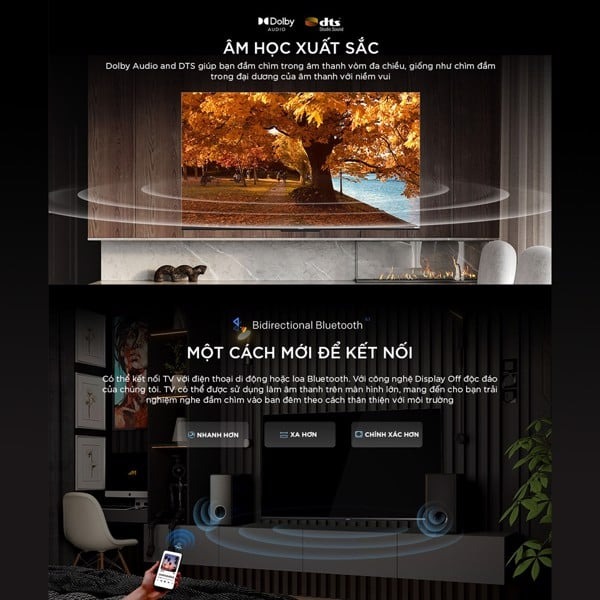
Google Tivi Coocaa 4K 70 inch 70Y72 – Trải nghiệm giải trí tuyệt vời với chất lượng hình ảnh sắc nét.
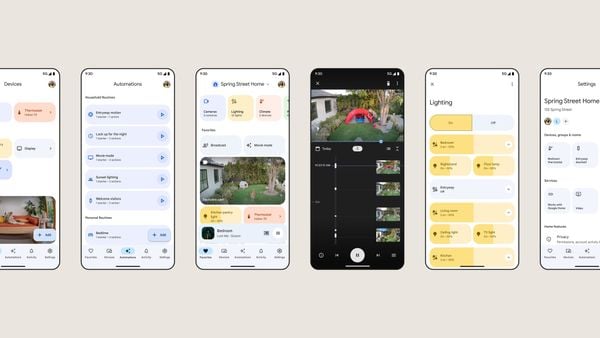
Hướng dẫn cách kết nối điện thoại với tivi Coocaa – Đơn giản và dễ dàng để kết nối thiết bị của bạn.

Kết nối điện thoại iPhone với tivi Coocaa – Khám phá 5 cách kết nối hiệu quả.
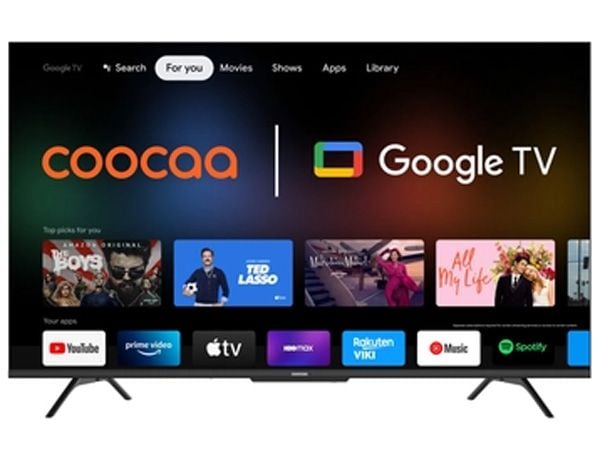
Google Tivi Coocaa 4K 55 inch 55Y72 – Màn hình sắc nét, màu sắc sống động cho mọi nội dung giải trí.
Phương Pháp Kết Nối Không Dây
Việc kết nối điện thoại với tivi Coocaa có thể thực hiện qua các phương pháp không dây thông dụng, giúp người dùng thuận tiện chia sẻ nội dung mà không cần dùng dây cáp. Dưới đây là các phương pháp phổ biến và dễ thực hiện nhất:
- Kết nối qua Miracast:
- Kiểm tra xem tivi Coocaa có hỗ trợ Miracast không. Nếu có, bật tính năng Miracast trên tivi.
- Trên điện thoại, vào phần “Hiển thị không dây” hoặc “Cast” (tùy loại thiết bị).
- Chọn tivi Coocaa trong danh sách thiết bị để kết nối. Màn hình điện thoại sẽ được phản chiếu lên tivi sau khi kết nối thành công.
- Kết nối qua Chromecast:
- Đảm bảo tivi và điện thoại cùng kết nối với một mạng Wi-Fi.
- Vào ứng dụng hỗ trợ Chromecast như YouTube hoặc Google Home.
- Chọn biểu tượng Chromecast, sau đó chọn tivi Coocaa để bắt đầu phát nội dung từ điện thoại lên tivi.
- Sử dụng ứng dụng Coocaa Cast:
- Tải và cài đặt ứng dụng Coocaa Cast trên điện thoại.
- Khởi động ứng dụng và chọn tivi Coocaa từ danh sách thiết bị.
- Sau khi kết nối thành công, bạn có thể chia sẻ video, ảnh, và nhiều nội dung khác từ điện thoại lên tivi.
- Kết nối qua Google Home:
- Tải ứng dụng Google Home và đăng nhập tài khoản Google.
- Chọn “Thiết bị phản chiếu” và sau đó chọn tivi Coocaa từ danh sách thiết bị.
- Nội dung trên điện thoại sẽ được truyền lên màn hình tivi, cho phép trình chiếu hình ảnh, video và âm thanh dễ dàng.
Các phương pháp trên đều giúp người dùng sử dụng tivi Coocaa một cách linh hoạt, từ việc phát video, xem ảnh đến trải nghiệm trò chơi, mang lại tiện ích giải trí cao trên màn hình lớn của tivi.


Google Tivi Coocaa 65Y72 4K 65 inch – Trải nghiệm hình ảnh lớn hơn và chi tiết hơn.

Google Tivi Coocaa 50Y72 4K 50 inch – Lựa chọn hoàn hảo cho không gian sống hiện đại.

Google Tivi Coocaa 4K 55 inch 55Y72 – Tận hưởng chất lượng âm thanh và hình ảnh đỉnh cao.

Google Tivi Coocaa 65Y72 4K 65 inch – Thiết kế sang trọng, làm nổi bật không gian sống.
Phương Pháp Kết Nối Có Dây
Để kết nối điện thoại với Tivi Coocaa qua cáp, có ba phương pháp phổ biến và dễ thực hiện, đảm bảo đường truyền ổn định và chất lượng hình ảnh cao.
Sử dụng cáp HDMI
- Đối với điện thoại hỗ trợ MHL (Mobile High-Definition Link), hãy kết nối một đầu cáp HDMI vào cổng HDMI của Tivi và đầu còn lại vào cổng sạc trên điện thoại.
- Trên điều khiển Tivi, chọn nguồn vào bằng cách nhấn nút "SOURCE" hoặc "INPUT", sau đó chọn cổng HDMI. Lúc này, nội dung từ điện thoại sẽ hiển thị trên Tivi.
Dùng cáp AV hoặc VGA
Phương pháp này thích hợp với Tivi đời cũ không có cổng HDMI:
- Kết nối cáp AV vào cổng sạc của điện thoại và cắm vào các cổng AV trên Tivi (gồm các jack màu trắng, đỏ và vàng).
- Sử dụng điều khiển Tivi, chọn "SOURCE" hoặc "INPUT" và chọn chế độ tương ứng như "AV" hoặc "VGA".
Sử dụng cáp USB-C to HDMI (với điện thoại có cổng USB-C)
Phương pháp này phù hợp với các thiết bị có cổng USB-C:
- Gắn đầu USB-C của cáp vào điện thoại, đầu HDMI vào Tivi.
- Sử dụng điều khiển Tivi, chọn cổng vào HDMI để phát nội dung từ điện thoại lên màn hình Tivi.
Các phương pháp trên giúp bạn dễ dàng thưởng thức nội dung từ điện thoại với chất lượng cao trên màn hình lớn của Tivi Coocaa.
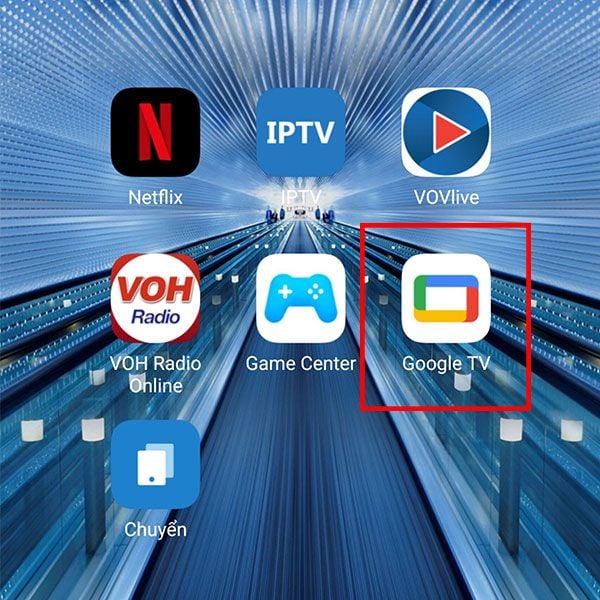

Smart Tivi Coocaa 4K 50 inch 50S3U Pro – Giải trí đa dạng, dễ dàng kết nối với các thiết bị khác.
Hướng Dẫn Kết Nối Theo Loại Điện Thoại
Để kết nối điện thoại với tivi Coocaa, bạn có thể thực hiện theo các hướng dẫn cụ thể cho từng dòng điện thoại Android và iPhone, phù hợp với từng phương pháp kết nối không dây hoặc có dây.
Kết nối điện thoại Android với tivi Coocaa
- Sử dụng MHL: Kết nối cáp MHL từ cổng sạc của điện thoại tới cổng HDMI trên tivi Coocaa. Sau khi kết nối, chọn nguồn HDMI trên tivi để chiếu màn hình điện thoại.
- Sử dụng Miracast: Tivi Coocaa có thể tích hợp Miracast, cho phép truyền màn hình không dây từ điện thoại Android. Kích hoạt Miracast trên tivi và chọn kết nối từ điện thoại của bạn.
- Ứng dụng Fast Cast: Tải và cài đặt ứng dụng Fast Cast trên cả điện thoại và tivi Coocaa, sau đó đảm bảo hai thiết bị cùng kết nối mạng Wi-Fi và thực hiện ghép nối để truyền màn hình.
Kết nối iPhone với tivi Coocaa
- Sử dụng Screen Mirroring: Đối với iPhone, chọn tính năng "Screen Mirroring" trong Trung tâm điều khiển, sau đó chọn tên tivi Coocaa để kết nối. Điều này yêu cầu tivi và iPhone cùng kết nối vào một mạng Wi-Fi.
- Sử dụng ứng dụng Cast: Mở ứng dụng Cast có sẵn trên tivi Coocaa và thực hiện các tùy chỉnh chiếu màn hình hoặc video từ iPhone. Phương pháp này không cần tải thêm ứng dụng trên điện thoại.
- Kết nối qua cáp: Đối với iPhone từ đời iPhone 5 trở lên, có thể sử dụng bộ chuyển đổi Lightning to HDMI để kết nối với tivi qua cổng HDMI, sau đó chọn nguồn HDMI trên tivi để phát nội dung từ iPhone.
Với các hướng dẫn chi tiết theo từng loại điện thoại, bạn có thể chọn phương pháp phù hợp để kết nối và trình chiếu màn hình điện thoại lên tivi Coocaa một cách dễ dàng.

Điều Khiển Tivi Coocaa Bằng Điện Thoại
Việc điều khiển tivi Coocaa bằng điện thoại mang lại sự tiện lợi và linh hoạt cho người dùng. Bạn có thể dùng điện thoại thông minh như một chiếc remote thông qua các ứng dụng hỗ trợ hoặc tính năng phản chiếu màn hình. Dưới đây là các bước thực hiện cụ thể.
1. Điều khiển qua ứng dụng Google Home
- Bước 1: Tải và cài đặt ứng dụng Google Home từ Google Play hoặc App Store.
- Bước 2: Mở ứng dụng và đăng nhập tài khoản Google.
- Bước 3: Trong phần "Tài khoản", chọn "Thiết bị phản chiếu".
- Bước 4: Chọn "Truyền màn hình/âm thanh" và lựa chọn tivi Coocaa từ danh sách thiết bị hiển thị.
Lưu ý: Cả tivi và điện thoại phải được kết nối chung một mạng Wi-Fi để đảm bảo hoạt động ổn định.
2. Điều khiển bằng ứng dụng Cast Play
- Bước 1: Tải ứng dụng Cast Play từ Google Play hoặc App Store.
- Bước 2: Mở ứng dụng và chọn mục "TV Connection".
- Bước 3: Nhập mã kết nối được hiển thị trên màn hình tivi vào điện thoại để hoàn thành kết nối.
3. Sử dụng tính năng điều khiển giọng nói
Một số dòng tivi Coocaa có hỗ trợ điều khiển giọng nói, cho phép bạn ra lệnh bằng cách nói trực tiếp vào micro trên remote hoặc ứng dụng tương thích trên điện thoại.
- Nhấn vào nút điều khiển giọng nói trên remote tivi Coocaa.
- Nói lệnh mong muốn, ví dụ như "Bật YouTube" hoặc "Tăng âm lượng".
- Chờ tivi xử lý và thực hiện lệnh.
Lưu ý: Kiểm tra thông số kỹ thuật của tivi để xác định tính năng điều khiển giọng nói.

Mẹo Và Thủ Thuật Khi Kết Nối Điện Thoại Với Tivi Coocaa
Kết nối điện thoại với tivi Coocaa có thể mang lại trải nghiệm giải trí mượt mà và thú vị hơn. Dưới đây là một số mẹo và thủ thuật giúp tối ưu quá trình kết nối:
- Kiểm tra mạng Wi-Fi: Đảm bảo cả điện thoại và tivi Coocaa của bạn đều đang kết nối với cùng một mạng Wi-Fi. Điều này giúp tránh các gián đoạn tín hiệu khi truyền tải hình ảnh và âm thanh không dây.
- Cập nhật phần mềm: Đảm bảo tivi và điện thoại của bạn luôn được cập nhật lên phiên bản phần mềm mới nhất. Các phiên bản cập nhật thường cải thiện khả năng tương thích và khắc phục lỗi trong quá trình kết nối.
- Sử dụng ứng dụng kết nối phù hợp: Tùy vào loại điện thoại, bạn có thể sử dụng các ứng dụng như Google Home, Cast Play hoặc AirPlay để dễ dàng truyền tải nội dung từ điện thoại lên tivi Coocaa.
- Chế độ kết nối không dây tối ưu: Với điện thoại Android, sử dụng tính năng "Screen Mirroring" hoặc "Wi-Fi Display" để dễ dàng truyền tải màn hình. Đối với iPhone, sử dụng AirPlay qua Apple TV sẽ giúp duy trì chất lượng hình ảnh và âm thanh cao.
- Khởi động lại thiết bị khi gặp lỗi kết nối: Nếu gặp khó khăn trong kết nối, hãy thử khởi động lại cả điện thoại và tivi. Đây là cách đơn giản để khắc phục một số lỗi phần mềm hoặc xung đột kết nối tạm thời.
Với những mẹo trên, việc kết nối điện thoại với tivi Coocaa sẽ trở nên dễ dàng và hiệu quả hơn, mang lại trải nghiệm giải trí tốt nhất cho người dùng.
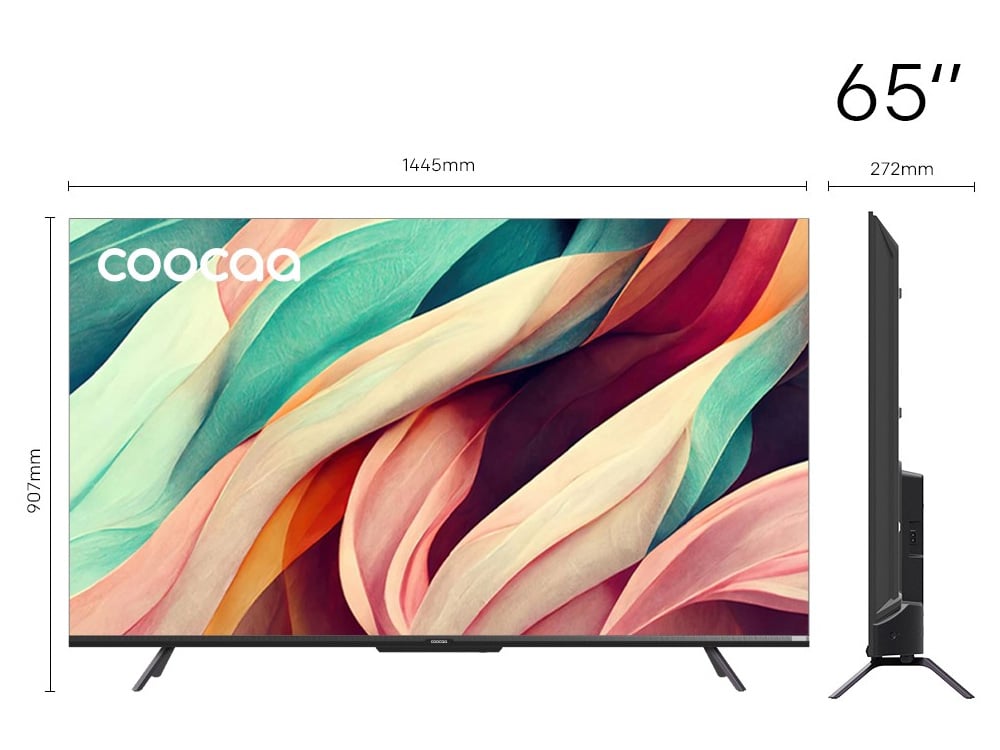
Hướng Dẫn Chi Tiết Cách Cast Từ Điện Thoại Android Lên Tivi Coocaa 55S3U Pro
Hướng Dẫn Sử Dụng Chrome Cast Trên Tivi Coocaa 40S5G Kết Nối Với Điện Thoại Android
















Viết đánh giá
Đánh giá